Se hai installato Windows 11 di recente, potresti aver notato un processo “Desktop Window Manager” nel Task Manager. Ti sei mai chiesto di cosa si tratta? Cosa sta facendo lì? È un malware? Ecco tutto ciò che devi sapere su DWM.exe su Windows.
spettacolo
Cos’è Desktop Window Manager (dwm.exe)?
Desktop Window Manager (DWM) è un processo Windows legittimo di Microsoft. È responsabile della creazione dell’interfaccia utente grafica e consente a Windows di utilizzare gli effetti visivi.
Gli effetti visivi sono migliori su Windows 11; quindi, il processo a volte può richiedere molte risorse della CPU o della GPU. Grazie al DWM, puoi vedere le animazioni 3D, le miniature della barra delle applicazioni, i temi e gli sfondi del desktop e gli effetti di trasparenza.
Quanto è importante Desktop Window Manager?
Il ruolo di DWM su Windows è quello di comporre il buffer di ciascun programma per visualizzare tutto Windows come un’unica immagine desktop.
Capiamolo in dettaglio. Le app non visualizzano Windows direttamente sullo schermo, ma scrivono i dati su diversi buffer della memoria di Windows. Il ruolo di DWM è quello di comporre questi buffer per visualizzare tutte le finestre come un’unica immagine del desktop.
Perché DWM utilizza così tanta RAM e CPU?
Normalmente, il processo Desktop Window Manager dovrebbe consumare una piccola parte della RAM. Tuttavia, se ritieni che stia consumando più risorse di CPU e RAM, puoi provare queste soluzioni.
1. Disattiva gli effetti visivi
Uno dei modi più semplici per liberare le risorse consumate dal processo DWM è disattivare gli effetti visivi su Windows.
Dalle Opzioni prestazioni, puoi disattivare gli effetti visivi non necessari. Ciò libererà risorse RAM e CPU e ridurrà il consumo della batteria.
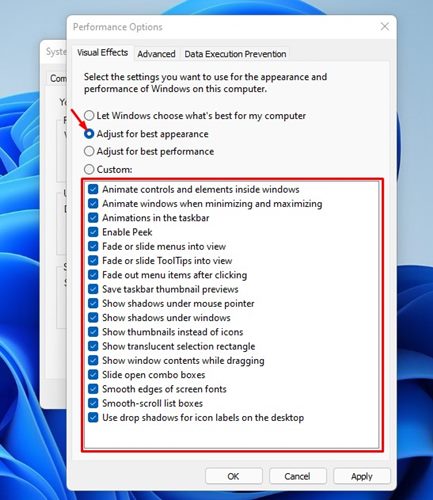
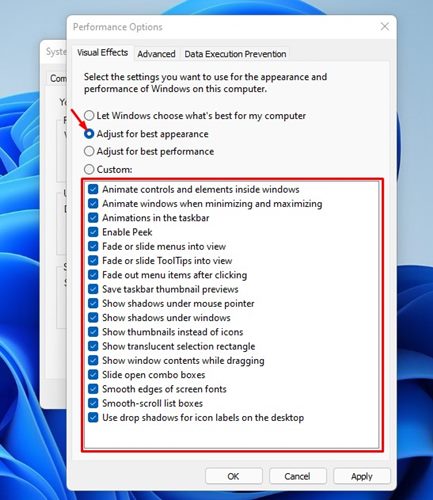
Abbiamo già condiviso una guida dettagliata su come disabilitare gli effetti visivi su Windows 11. Assicurati di leggere quella guida per conoscere i passaggi.
2. Disattiva gli effetti di trasparenza
Un’altra cosa che dovresti fare per correggere l’elevata CPU e RAM di DWM.exe è disattivare gli effetti di trasparenza. Inoltre, puoi provare a impostare un’immagine statica come sfondo del desktop. Ecco cosa devi fare.
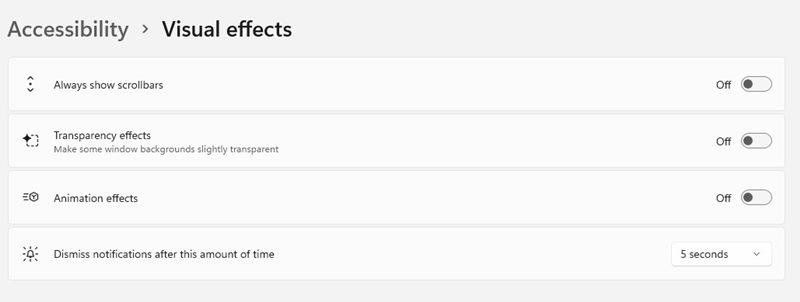
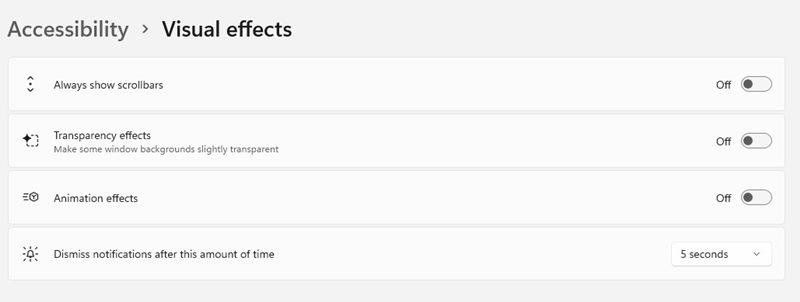
- Fare clic con il tasto destro sul desktop e selezionare Personalizza.
- Seleziona Temi e scegli Windows.
- Successivamente, apri Impostazioni e passa ad Accessibilità.
- Nella schermata Accessibilità, fai clic su Effetti visivi.
- Nella schermata Effetti visivi, disattiva l’interruttore per l’effetto Trasparenza.
3. Aggiorna i tuoi driver grafici
I driver grafici obsoleti sono un altro motivo per un utilizzo elevato di CPU e RAM nel sistema operativo Windows. Puoi risolvere questo problema aggiornando il driver grafico. Ecco come.
1. Fare clic su Ricerca di Windows e digitare Gestione dispositivi. Successivamente, apri l’app Gestione dispositivi dall’elenco.
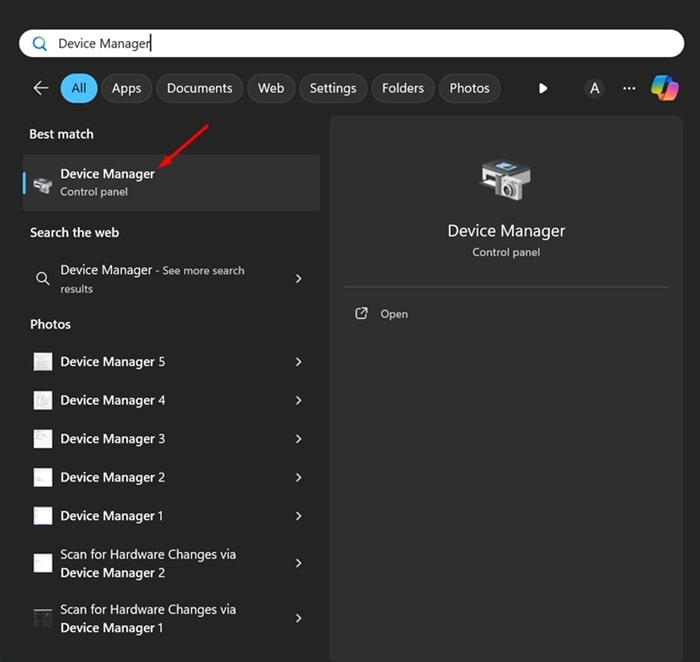
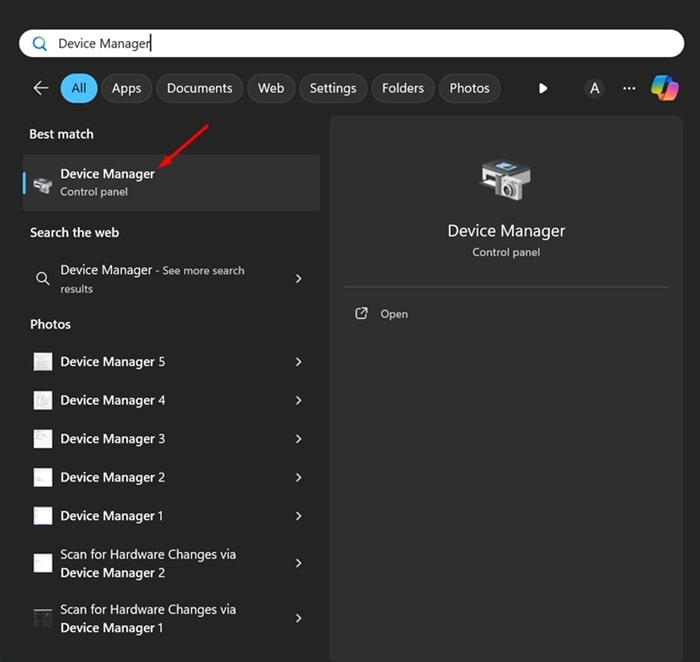
2. Quando si apre Gestione dispositivi, espandere la sezione Schede video.
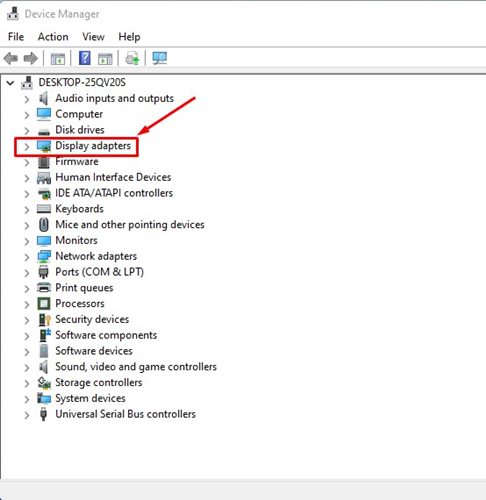
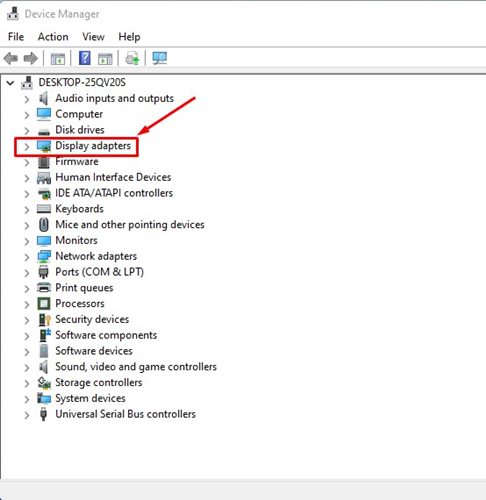
3. Fare clic con il tasto destro sul driver grafico e selezionare Aggiorna driver.


4. Nella richiesta visualizzata, selezionare Cerca automaticamente l’opzione del driver.
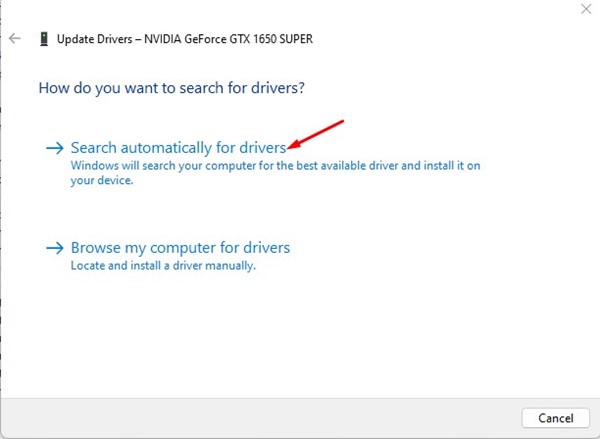
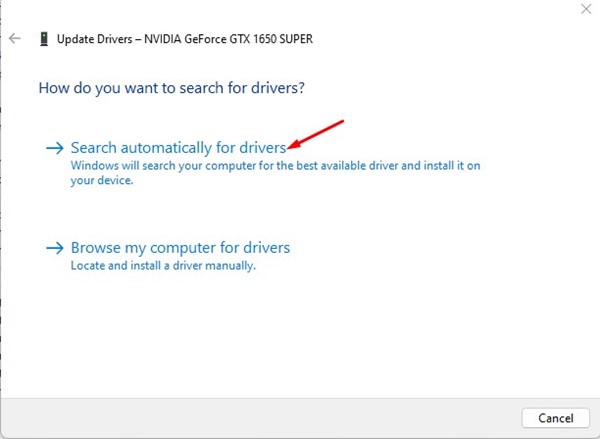
Successivamente, segui le istruzioni visualizzate sullo schermo per completare l’aggiornamento del driver grafico.
4. Aggiorna il tuo sistema operativo Windows
Come il driver grafico, è necessario aggiornare il sistema operativo Windows. Ecco come.


- Fare clic su Ricerca di Windows e selezionare Impostazioni.
- Nelle Impostazioni, passa a Windows Update.
- Sul lato destro, fai clic sul pulsante Controlla aggiornamenti.
Desktop Window Manager può essere un malware?
Il Desktop Window Manager è un processo legittimo che non ha nulla a che fare con le minacce alla sicurezza. Non è un virus o un malware.
Tuttavia, se scarichi spesso file da Internet, soprattutto se sei un utente torrent, dovresti eseguire una scansione completa del PC per escludere la possibilità che DWM sia un malware.
Puoi verificare se Desktop Window Manager è un malware sotto mentite spoglie controllando la posizione del file. È sufficiente fare clic con il pulsante destro del mouse sul processo dwm.exe nel Task Manager e selezionare Apri posizione file. Il percorso del file originale per il processo è C:\Windows\System32; se è lì, non devi preoccuparti di nulla.
Questa guida spiega cos’è dwm.exe o Desktop Window Manager e cosa fa. Se hai bisogno di ulteriore aiuto su questo argomento, faccelo sapere nei commenti. Inoltre, se trovi utile questa guida, non dimenticare di condividerla con i tuoi amici.
